苹果笔记本双系统怎么切换 苹果笔记双系统好不好
很多朋友都会选择在苹果 Mac 电脑上安装双系统,一个 Mac OS 系统,另一个是 Windows 系统,平时可以根据需要来切换不同的操作系统。对于不熟悉苹果电脑的小伙伴来说,可能不太清楚应该怎么在二套系统中切换。下面简单介绍下怎么切换的方法。
苹果笔记本双系统怎么切换
方法一:在系统中设定默认启动的系统
1、比如当前我在Mac系统中,想实现下次启动电脑时直接进入Windows系统。这时可以先打开Mac电脑中的“系统偏好设置”应用。
2、在系统偏好设置中点击“启动磁盘”图标,在启动磁盘窗口中,可以看到当前有二块可以启动的磁盘。
3、这里选择BootCAMP Windows这块磁盘,再点击“重新启动”按钮,即可让电脑以后一直进入Windows系统。
4、同样地,在Windows系统中,只要你安装了BootCamp驱动的话,也是可以这样选择的。在系统右下方的任务栏中找到BootCamp图标。
5、点击BootCamp图标并选择“BootCamp控制面板”选项。
6、在控制面板的启动磁盘里,选择要启动的系统,点击“重新启动”按钮。
7、接着再点击“确定”按钮,即可实现系统的切换。
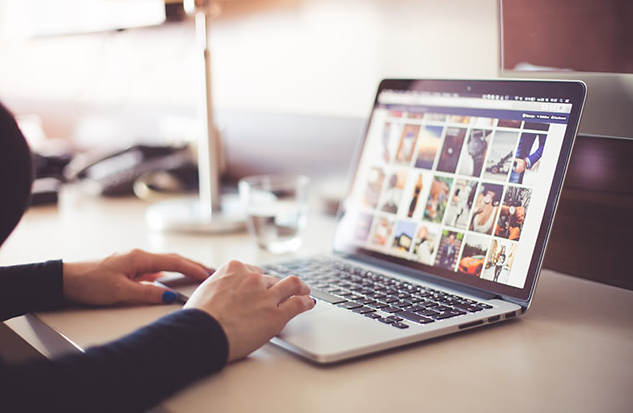
方法二、临时选择启动磁盘
若您此前通过“Boot Camp助理”安装了Windows,请重新启动Mac,并在开机时按住Option键,出现系统选择界面,选择需要进入的系统磁盘启动即可。
MAC怎么安装双系统
步骤1、苹果电脑要切换双系统首先当然要在电脑上装双系统了,在launchpad中的系统工具文件夹中找到Boot Camp助理打开按照界面提示一步步进行即可完成双系统的安装。Boot Camp助理是苹果为了方便用户在苹果电脑上安装双系统而附带的系统软件,Boot Camp助理会自动为双系统用户下载所需要的驱动,以及制作安装双系统的开机引导。
步骤2、双系统安装成功之后,在【系统偏好设置】-【启动磁盘】中会看到有两个可选择的开机启动磁盘,这里作为默认启动的系统是macOS系统,如果需要设置windows为默认启动系统,只需点击上面的Boot Camp,然后点击下方的【目标磁盘模式】,即可完成默认启动系统的设置。
苹果笔记双系统利弊
好处:
1、可以在保留原来的系统上再安装一个新系统,两个系统互不干扰,可以互相切换,使用方便。
2、双系统可以在不用环境系进行软件调试测试电脑的兼容性。
3、双系统可以让用户体验不同的系统功能,提高用户的工作效率。
4、双系统不会对笔记本的运行速度造成任何影响。
5、双系统杀毒方便,一个系统中毒以后,可用另一个系统进行查杀。
6、双系统数据拷贝方便,如果一个系统坏了,可以用另一个系统将数据拷贝出来,防止数据丢失。
坏处:
1、双系统会导致开机速度变得比较慢。
2、双系统会大量占用笔记本硬盘的容量。
3、双系统在使用时有时菜单会出现问题,会导致两个系统都无法进入。



